Votre PC portable surchauffe, et vous entendez le système faire un bruit très fort, cependant vous ne savez pas que faire dans ces cas là? Effectivement, selon l’utilisation que vous avez de votre PC. Le processeur peut être plus ou moins surchargé. C’est le cas notamment quand vous utilisez des programmes particulièrement lourds de retouche photo ou alors un jeu vidéo. Ils demandent une certaine efficacité dans la réalisation d’une tâche ainsi que sur l’affichage. Par conséquent, si votre système n’est pas adapté à effectuer toutes ces tâches, il peut arriver que cela créé des surchauffes. Bien que les caractéristiques techniques de votre PC ne soient pas modifiables. Il existe des méthodes pour accroître ses performances. Afin de vous expliquer le mieux possible, nous vous indiquerons tout d’abord la technique pour contrôler la température du processeur pour éviter des risques de surchauffe. Ensuite, dans une deuxième partie, nous vous fournirons la marche à suivre pour nettoyer votre PC et accroître les capacités de votre processeur.
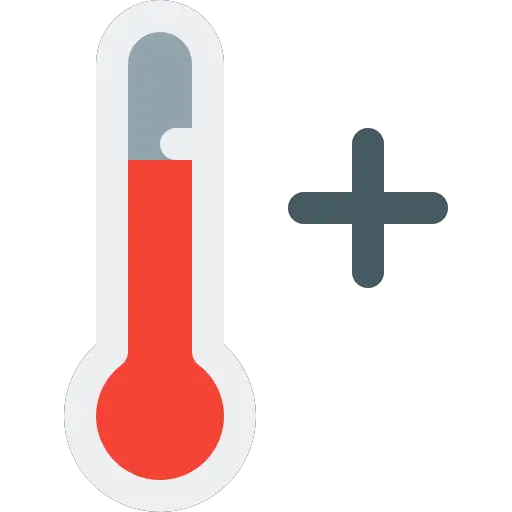
Vérifier la température du processeur afin d’éviter des surchauffes sur mon PC portable:
Les symptômes d’une surchauffe sur un PC portable:
Lorsque votre PC portable rencontre une surchauffe. Vous constaterez 2 choses particulièrement révélatrices. Pour commencer votre machine sera anormalement chaude. Mais aussi, vous entendrez un bruit sourd au niveau du système. Ces 2 signes peuvent être accompagnés de lenteurs. Voire même d’un écran bleu de la mort BSOD. C’est-à-dire un arrêt du système.
Dans le cas où votre PC ne redémarre plus après la surchauffe. Il est possible qu’il se mette en mode sécurité. Il faudra attendre que la température du processeur s’abaisse.
Si vous souhaitez avoir plus d’explications concernant les procédures à effectuer afin de réparer un PC portable qui ne s’allume plus. Nous vous suggérons de lire l’article suivant: Mon PC portable ne s’allume plus, que faire ?
Vérifier la température du processeur sur un PC portable:
Si vous souhaitez éviter les arrêts système sur un PC portable. Nous vous suggérons de contrôler la température du processeur. Surtout quand vous utilisez un programme lourd ou alors que vous commencez une partie de jeux vidéos.
Pour ce faire, vous allez devoir utiliser un logiciel gratuit tel que HWmonitore ou Core temp. Ils sont très simples à prendre en main. Il faut juste les télécharger et l’outil vous informera sur la température actuelle du processeur. Sur Core temp vous aurez même la température intégrée dans la barre d’outils. Il faut savoir qu’un processeur ne doit généralement pas monter au dessus de 100 °C.
Les premières astuces à effectuer durant une surchauffe sur un PC portable:
La surchauffe d’un système sur un PC portable, ne doit pas être sous-estimée. Effectivement, votre PC se constitue de matériaux fragiles qui se trouvent sensibles aux fortes chaleurs. Or lorsqu’il fonctionne ce dernier crée une source de chaleur. Celle-ci sera ensuite refroidie à l’aide d’un ventilateur.
Par conséquent l’une des premières choses à faire dès que vous êtes victime d’une surchauffe sur votre PC portable, sera de poser votre PC sur un support aéré et rigide. Ainsi, nous vous conseillons d’éviter de le poser sur votre pochette d’ordinateur, un coussin ou alors autre élément en tissu.
Puis il va falloir le dépoussiérer afin que le ventilateur puisse fonctionner à pleine puissance. Il faut savoir qu’il existe aussi des supports ventilés pour faire réduire la température. Ils peuvent s’acheter dans les magasins multimédia . Par exemple chez Darty , ou alors la Fnac .
Nettoyer un PC portable pour empêcher qu’il surchauffe:
Vous devez savoir que si la mémoire vive de votre PC portable est encombrée cela va impacter les capacités de l’ordinateur. Ainsi nous vous conseillons de le nettoyer afin de libérer de l’espace et permettre aux instructions de se réaliser plus rapidement.
Si vous souhaitez nettoyer un PC portable, il existe un certain nombre de procédures à effectuer. Pour vous aider, nous les avons listé à la suite:
- Faire un nettoyage de disque:
- Saisissez « Nettoyage de disque » à l’intérieur de la barre de recherche Windows.
- Sélectionnez « Fichiers programmes téléchargés » et « Fichiers Internet temporaires ».
- Et cliquez sur OK.
- Enregistrer les dossiers importants sur un Cloud OneDrive :
- Il faut savoir qu’en utilisant votre compte Microsoft vous disposez d’un espace gratuit limité.
- Sinon vous pouvez aussi opter pour un disque dur externe.
- Supprimer les applis non utilisées:
- Au sein des Paramètres Applications. Vous trouverez l’ensemble des applis installées. Nous vous suggérons de cliquer sur celles que vous n’utilisez plus. Et sélectionnez le bouton désinstaller afin de les retirer et gagner de l’espace.
- Désactiver les applis en tâches de fond:
- Sur les Paramètres Confidentialité. Vous trouverez une section « Application en arrière-plan ». Sur celle-ci vous pourrez désactiver les applis qui ne vous sont pas utiles.
- Vider la Corbeille Windows
- Il suffira pour ce faire, d’effectuer un clic droit sur l’icône de la Corbeille et choisisir « vider la corbeille » sur le menu déroulant.
- Exécuter une analyse complète avec Windows Defender:
- Accédez aux Paramètres Mise à jour et sécurité afin d’ouvrir l’outil de Sécurité Windows. Puis il suffira d’aller dans la rubrique « Protection contre les virus et menace ». Appuyez sur le lien « Options d’analyse » pour pouvoir cocher « Analyse complète ». Et enfin appuyez sur le bouton « Analyser maintenant ».
Si vous souhaitez réinitialiser complètement le système de votre PC portable afin de faire une remise à zéro. Nous vous conseillons alors de lire l’article suivant: Comment réinitialiser un PC portable
En conclusion: Un symptôme de surchauffe sur un PC portable n’est pas à ignorer. Effectivement, cela peut endommager les pièces et votre ordinateur de façon définitive. Par conséquent, lorsque vous constatez des signes, nous vous conseillons de poser votre PC sur un support dur et aéré et même un support ventilé. Ensuite pensez à dépoussiérer votre PC. Après cela, nous vous conseillons de nettoyer votre système pour désencombrer le CPU. Pour ce faire nous avons suggéré plusieurs méthodes simples à effectuer sur votre PC. Dans le cas où le souci subsiste quand même. Vous pourrez essayer de réinitialiser votre PC portable afin de faire une remise à zéro.
Dans le cas où vous voulez d’autres informations sur votre PC portable, nous vous invitons à aller voir les tutoriels de la catégorie : PC portable.
